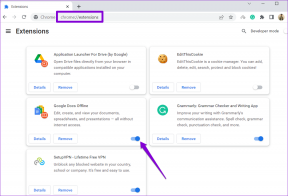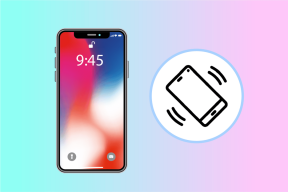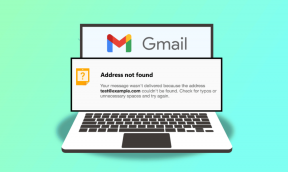Sådan synkroniserer du Chrome-bogmærker ved hjælp af din Google-konto
Miscellanea / / February 10, 2022
Hvis du har skiftet til Chrome og ikke bruger nogen anden browser, kan du lige så godt gøre brug af dens indbyggede bogmærkesynkroniseringsfunktion.
Bogmærkesynkroniseringsfunktionen i Google Chrome sikkerhedskopierer dine browserbogmærker til din Google-konto og synkroniserer dem når du er på Chrome på en anden computer.
Her er en trin for trin guide til hele processen.
Klik på skruenøgleikonet øverst til højre i din Google Chrome-browser. Gå til "Synkroniser mine bogmærker".

Få adgang til Chrome-bogmærker fra hvor som helst: Hvorfor begrænse dig selv, når du kan synkronisere Chrome-bogmærker til andre browsere såvel?
Log ind med din Google-konto i dialogboksen, der dukker op. Når du har logget ind, overføres alle bogmærkerne til Googles servere.
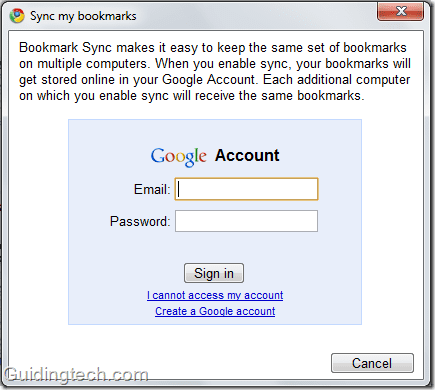
Hvis synkroniseringsfunktionen allerede er aktiveret med din nuværende Google-konto på en anden computer, vil den bede dig for at bekræfte, at dine eksisterende online bogmærker vil blive flettet med bogmærkerne på den computer, du bruger. Klik på knappen "Flet og synkroniser" for at flette og synkronisere dine bogmærker.
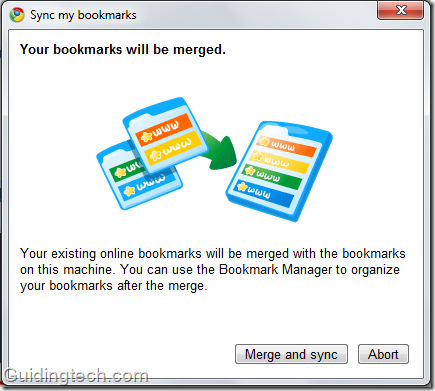
En succesmeddelelse vises. Klik på OK.

Det er det. Bogmærkerne er synkroniseret nu. En nem måde at få alle dine bogmærker på en hvilken som helst computer forbundet til internettet på få sekunder.
Hvis du foretager en ændring i bogmærker på én computer, vil ændringen blive vist med det samme på den anden computer. Du kan synkronisere chrome-bogmærker på tværs af så mange computere, som du vil.
Sidst opdateret den 2. februar, 2022
Ovenstående artikel kan indeholde tilknyttede links, som hjælper med at understøtte Guiding Tech. Det påvirker dog ikke vores redaktionelle integritet. Indholdet forbliver upartisk og autentisk.